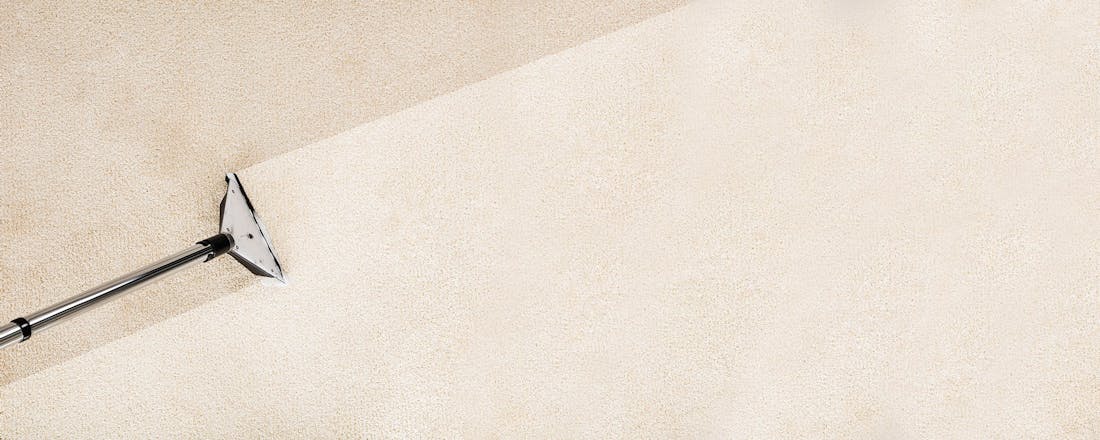Leeslijst Wallabag installeren op eigen server
Webpagina’s in een leeslijst opslaan om later te lezen, is mogelijk met diensten zoals Pocket of Instapaper. Maar dat kan wel privacygevoelige informatie zijn. Gelukkig kun je ook eenvoudig een leeslijst bijhouden op je eigen webserver, bijvoorbeeld met het opensource-programma Wallabag.
We gaan er in deze masterclass vanuit dat je een eigen vps (virtual private server) met root-toegang hebt en dat je daarop Ubuntu 16.04 LTS en Apache draait. Andere configuraties werken ook, maar daarvoor verwijzen we naar de installatiedocumentatie van Wallabag. Bekijk op de officiële site eens wat de dienst kan.
Breng je installatie eerst up-to-date met
sudo apt update En
sudo apt upgradeInstalleer als je dit nog niet hebt gedaan Apache met
sudo apt install apache2 apache2-utilsInstalleer daarna de database MariaDB met
sudo apt install mariadb-server mariadb-clientDraai daarna het beveiligingsscript voor na de installatie van MariaDB:
sudo mysql_secure_installationDruk op Enter omdat je nog geen rootwachtwoord voor MariaDB hebt, bevestig dan met Y dat je een rootwachtwoord wilt instellen en vul er dan een in. Op de vragen erna bevestig je allemaal met enter om aan de basisvereisten van een veilige database te voldoen.
Installeer PHP7 en enkele extensies en hulpprogramma’s die we nodig hebben:
sudo apt install php7.0-mysql php7.0-common php7.0-gd php7.0-jsonphp7.0-cli php7.0-curl libapache2-mod-php7.0php7.0-bcmath php7.0-xml php7.0-zip php7.0-mbstringphp7.0-tidy php-amqp unzip make gitDaarna installeer je composer met het commando
curl -s https://getcomposer.org/installer | phpen plaats je het op een beschikbare plaats met
sudo mv composer.phar /usr/local/bin/composerWallabag configureren en installeren
©PXimport
Na deze voorbereiding zijn we klaar om Wallabag te installeren. Ga naar de directory van je webserver met
cd /var/wwwdownload de broncode met
git clone https://github.com/wallabag/wallabag.giten ga naar de directory met
cd wallabagKijk onderaan de homepage van Wallabag wat de meest recente versie is. Tijdens de redactiesluiting was dat versie 2.2.3 van 18 mei 2017. Verander naar die versie met
git checkout 2.2.3Installeer daarna Wallabag met de opdracht
make installComposer installeert eerst de benodigde pakketten. Daarna krijg je nog de vraag om enkele parameters in het configuratiebestand in te vullen, vooral over de database. Vul het volgende in (de standaardwaardes staan tussen haakjes):
database_driver (pdo_sqlite): pdo_mysql
database_host (127.0.0.1):
database_port (null): 3306
database_name (symfony): wallabag
database_user (root): wallabag
database_password (null): “WACHTWOORD”
database_path (‘%kernel.root_dir%/../data/db/wallabag.sqlite’): wallabag
database_table_prefix (wallabag_):
database_socket (null):
database_charset (utf8):Let op: als je wachtwoord met een @ begint, maak er dan @@ van en zet dubbele aanhalingstekens rond je wachtwoord. Voor de vragen over de mailserver en alles erna neem je met enter de standaardwaardes aan. Pas ze indien gewenst later aan.
Hierna controleert het installatiescript of je aan alle vereisten voldoet en of de databaseserver bereikbaar is. Daarna maakt het de database en het databaseschema voor Wallabag aan. Maak tot slot een nieuwe beheerder aan met de naam admin, kies een wachtwoord voor de beheerder en vul een e-mailadres in.
Zodra het installatieprogramma klaar is, maak je de gebruiker www-data (die de webserver draait) de eigenaar van de directory van Wallabag met
sudo chown -R www-data:www-data /var/www/wallabagApache en Wallabag
Creëer met nano een nieuw vhost-configuratiebestand voor je Wallabag-installatie:
sudo nano /etc/apache2/sites-available/wallabag.confKopieer daarin de code van https://doc.wallabag.org/en/admin/installation/virtualhosts.html, maar vervang ServerName en ServerAlias door je eigen (sub)domeinnaam, zoals wallabag.example.com. In de instellingen van je dns-provider dien je dit domein nog naar het ip-adres van je webserver te laten verwijzen. Volg ook de aanwijzingen op die pagina van Wallabag over Apache 2.4, de versie die in Ubuntu 16.04 zit.
Druk op Ctrl+O om het bestand op te slaan en Ctrl+X om nano af te sluiten. Activeer nu de module rewrite met
sudo a2enmod rewrite, schakel de webconfiguratie voor Wallabag in met
sudo a2ensite wallabag.confen herstart Apache met
sudo systemctl restart apache2Wallabag-account instellen
Als je nu de domeinnaam van je Wallabag-installatie bezoekt in je webbrowser, krijg je een aanmeldvenster te zien. Log in met de naam admin en het wachtwoord dat je daarvoor tijdens de installatie hebt gekozen. Je krijgt nu een quickstart te zien met links naar documentatie, instellingen en meer. Klik eerst op Users management en maak een nieuwe gebruiker aan. Log daarna uit en log opnieuw in als die gebruiker. Zo ben je niet de hele tijd als beheerder ingelogd.
Klik op Config om je Wallabag-account te configureren. In het tabblad Settings stel je in hoe snel je leest, zodat Wallabag correcte schattingen van de leestijd geeft. In RSS creëer je rss-feeds van je leeslijst, zodat je je artikelen ook in een rss-reader kunt lezen. In User information configureer je tweefactor-authenticatie, zodat je een e-mail met een code ontvangt als je via een onbekende verbinding op Wallabag inlogt. Je dient dan wel nog een mailserver te configureren.
In Tagging rules creëer je regels om automatisch tags aan je artikelen toe te voegen. Vul je bijvoorbeeld de regel readingTime >= 5 en tag longread in en klik je op Save, dan krijgen alle artikelen die meer dan 5 minuten leestijd vergen de tag longread. Vergeet niet om na elke wijziging van de configuratie op Save te klikken.
SSL configureren
Je kunt het beste een ssl-certificaat aanmaken, zodat de communicatie met Wallabag versleuteld verloopt. We draaien Wallabag op een afzonderlijk subdomein, zoals wallabag.example.com. Het ssl-certificaat voor dat domein maken we aan met Let’s Encrypt. Installeer daarvoor eerst de client van Let’s Encrypt:
sudo apt install python-letsencrypt-apacheEn creëer dan een certificaat voor het subdomein van je Wallabag-installatie:
sudo letsencrypt --apache -d wallabag.example.comVolg daarna de instructies van het programma. Vul je e-mailadres in en kies of je https-toegang verplicht (het veiligst) of ook http toelaat. Daarna is je subdomein uitgerust met ssl. Controleer dit door het in je webbrowser te bezoeken en analyseer de veiligheid.
Een nieuw artikel aan je leeslijst toevoegen is eenvoudig: klik op het plus-teken rechtsboven, plak een url in het tekstveld en druk op enter om het artikel toe te voegen. Het artikel komt nu in de lijst Unread. Klik op de titel om het artikel te lezen. Je krijgt alleen het artikel zelf te lezen, zonder de lay-out van de oorspronkelijke webpagina.
Links zie je knopjes met een heleboel mogelijkheden: het originele artikel openen, het artikel terug van de originele url ophalen (Wallabag slaat bij het toevoegen van de url immers een kopie op), als gelezen aanduiden, als favoriet opslaan, verwijderen, tags toevoegen, delen, afdrukken en downloaden. Dat laatste is mogelijk in diverse formaten, zoals epub, mobi, pdf en platte tekst. Je kunt overigens ook aantekeningen maken bij een artikel: selecteer gewoon een stuk tekst en voeg je aantekening toe in het tekstveld dat verschijnt.
©PXimport
Wallabag-extensie
Waarschijnlijk ga je geen artikelen aan je leeslijst toevoegen via de webinterface van Wallabag, maar werk je voornamelijk via een browserextensie of de mobiele app, zodat je leeslijst in je dagelijkse tools geïntegreerd is. De browserextensie voor Firefox heet Wallabagger. Na de installatie van de extensie open je in de webinterface van Wallabag de pagina API clients management en dan Create a new client. Geef je client een naam, laat de redirect url open en klik op Create a new client. Je krijgt dan een client ID en client secret te zien.
Open dan in Firefox de extensies in de instellingen en klik bij Wallabagger op Preferences. Vul de url van je Wallabag-installatie in en klik op Check URL. Vul dan het client ID en client secret in, je gebruikersnaam en het bijbehorende wachtwoord. Klik naast het wachtwoord op Get token.
Schakel ook Indicate if page already saved in. Het icoontje van de extensie wordt dan groen als de pagina die je bezoekt al in je leeslijst staat. Met een klik op het icoontje van een pagina die nog niet in je leeslijst staat, voeg je de pagina toe. Artikelen uit je leeslijst openen is niet mogelijk met deze extensie: dat doe je nog altijd via de webinterface.
Kobo-koppeling
Heb je een Kobo e-reader, dan kun je ook daarop je leeslijst van Wallabag lezen, namelijk met het programma Wallabako. Download het bestand KoboRoot.tgz van de website van het project. Sluit je e-reader via usb aan op je computer en kopieer het bestand KoboRoot.tgz naar de directory .kobo op je e-reader. Ga nu terug naar de hoofddirectory van je e-reader en maak daarin een bestand .wallabako.js met de configuratie van je Wallabag-installatie.
Op de website van Wallabako lees je de juiste syntax. Sla het bestand op en koppel je e-reader af. Als alles goed gaat, krijg je nu een melding van een upgrade: Wallabako wordt nu geïnstalleerd. Zodra je de e-reader met wifi verbindt, krijg je een melding dat het apparaat met een computer is verbonden. Klik gewoon op Verbinden, waarna Wallabako zijn artikelen synchroniseert met je leeslijst.
Leeslijst importeren uit Pocket
Wallabag biedt de mogelijkheid om je leeslijsten van allerlei andere diensten te importeren, zoals Pocket, Readability, Instapaper en Pinboard, evenals je favorieten van Firefox en Chrome. We tonen je hier hoe je je leeslijst van Pocket importeert. Vraag eerst bij Pocket een platform consumer key aan. Geef je applicatie een naam (bijvoorbeeld Wallabag), vink bij de permissies Retrieve aan en bij de platforms Web, vink aan dat je de terms of service hebt gelezen en klik op Create application. Kopieer nu de consumer key en plak die op de configuratiepagina van je Wallabag-installatie onder Consumer key for Pocket to import contents. Klik op Save.
In principe kun je nu de importpagina openen. Klik daar bij Pocket op Import contents, daarna op Connect to Pocket and import data en tot slot op Authorize. Wallabag importeert dan de artikelen in je Pocket-leeslijst. Wallabag haalt overigens de originele inhoud van de urls in je Pocket-leeslijst omdat het niet aan de opgeslagen pagina’s van Pocket kan komen. Url’s die ondertussen niet meer beschikbaar zijn, worden dan ook niet geïmporteerd.
©PXimport
Asynchrone taken met Redis
Als je al een tijdje met Pocket werkt, is de leeslijst zo groot dat voorgaande methode om je artikelen te importeren niet werkt; je server geeft een timout. We moeten dan asynchrone taken uitvoeren. Dat doen we met Redis. Installeer de Redis-server met
sudo apt install redis-serverControleer daarna met
sudo nano /var/www/wallabag/app/config/parameters.ymlof er redis_host: localhost en redis_port: 6379 in het configuratiebestand staat. Indien nodig wijzig je dit.
Log daarna in Wallabag als beheerder in en open de pagina Internal Settings. Zet in het tabblad Import bij Enable Redis to import data asynchronously de waarde 1 en klik op Apply. Maak daarna een job aan met de opdracht
sudo -u www-data /var/www/wallabag/bin/consolewallabag:import:redis-worker -e=prod pocket -vv | sudo tee -uwww-data /var/www/wallabag/var/logs/redis-pocket.logEn probeer nu in de webinterface van Wallabag opnieuw je leeslijst van Pocket te importeren. Na een tijdje zie je in je terminalvenster de geïmporteerde url’s voorbijkomen en verschijnen de artikelen in de webinterface.
Wallabag-app
Je kunt tot slot ook op je smartphone toegang krijgen tot je leeslijst. Onder Android installeer je daarvoor de app Wallabag. De eerste keer dat je de app opent, krijg je de connection wizard te zien. Bij ons werkte die niet, dus negeer die en open dan in de app links Settings > Connection en vul zelf de juiste gegevens in.
Je kunt het best in de webinterface van Wallabag een nieuwe client ID en client secret aanmaken, zodat je de toegang van je Android-telefoon tot je Wallabag-installatie kunt intrekken, bijvoorbeeld als je het apparaat verliest. Daarna kun je in de app je leeslijst lezen en zelfs met spraaksynthese laten voorlezen, artikelen toevoegen, tags beheren, en alles wordt gesynchroniseerd met je Wallabag-server.